Kali Linux — операционная система на основе Debian, предназначенная для аудита безопасности операционных систем, сетевого оборудования, приложений. Помимо поиска уязвимостей в состав ОС входят различные фреймворки, языки программирования и готовые приложения для непосредственного проникновения в скомпрометированную систему или реверс инжиниринга исследуемых программ.
В этой статье мы рассмотрим как выполняется настройка Kali Linux после установки. Kali Linux — очень достойный мультитул для специалистов в области информационной безопасности, хакеров и QA инженеров. Обычно эту операционную систему используют временно, запуская так называемый образ LiveCD, но иногда её устанавливают для постоянного использования.
1. Обновление системы
Для поддержания операционной системы и программного обеспечения в актуальном состоянии необходимо периодически её обновлять. Сделать это можно следующими командами:
sudo apt update
sudo apt upgrade
sudo apt full-upgrade
2. Фон рабочего стола
Самый простой способ изменить фон рабочего стола Kali Linux — просто кликнуть по нему правой кнопкой мыши и открыть опцию Изменить фон:
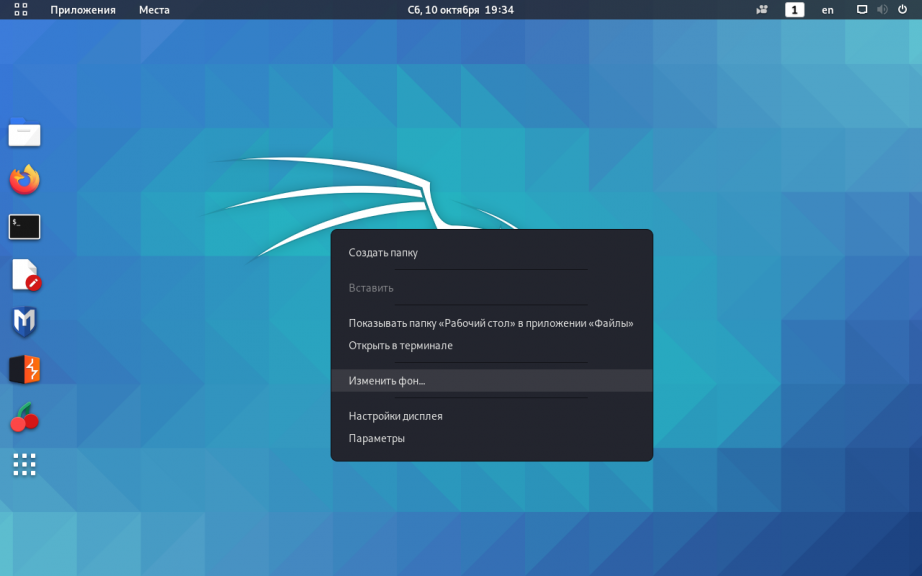
В открывшемся окне можно выбрать существующие обои или перейти в другой каталог, где уже были предварительно загружены изображения:
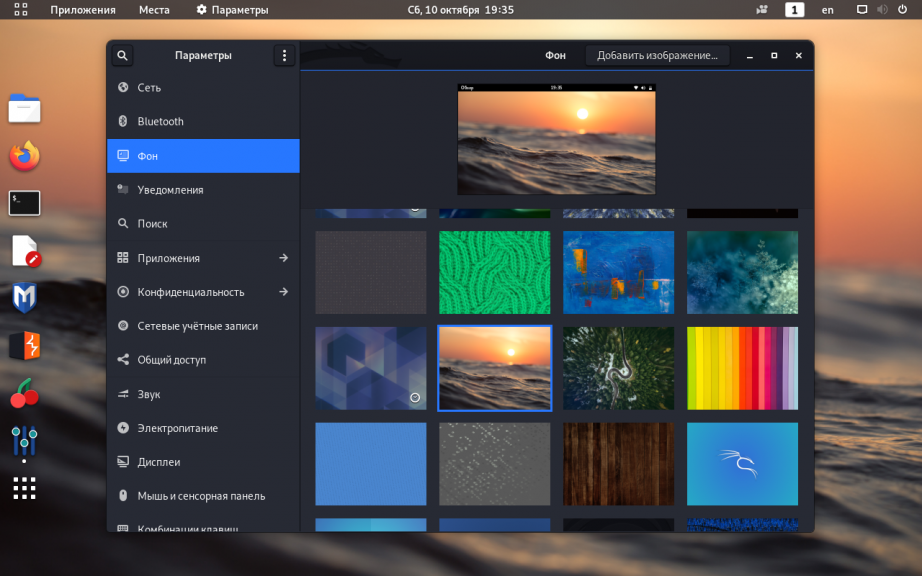
3. Настройка репозиториев
Kali Linux имеет три основные ветки (branches) репозиториев. Если вы выполните команду:
grep -v '#' /etc/apt/sources.list | sort -u
Вы увидите, что по умолчанию установлен репозиторий:
deb http://http.kali.org/kali kali-rolling main non-free contrib
Программное обеспечение в репозитории kali-rolling, часто обновляется и подойдёт всем, кто хочет периодически получать новые версии ПО.
В том случае, если вам в первую очередь требуется стабильность операционной системы и программ установите ветку kali-last-snapshot в файле /etc/apt/sources.list нужно заменить старое значение на:
deb http://http.kali.org/kali kali-last-snapshot main non-free contrib
В данном репозитории точечно применяются только критические обновления безопасности для ОС и программного обеспечения, новые версии программ в нём не публикуются.
И третья, официальная ветка Kali Linux — kali-experimental подойдёт энтузиастам готовым устанавливать программное обеспечение на стадии тестирования. Программы в этой ветке не всегда стабильно работают и могут потребовать другие дополнительные репозитории для полноценного обновления предлагаемого ПО. Установить данный репозиторий можно добавив следующую строку в файл /etc/apt/sources.list:
deb http://http.kali.org/kali kali-experimental main non-free contrib
4. Установка Gnome Tweak Tool
Несмотря на то, что в Kali Linux присутствует довольно широкий выбор программного обеспечения для аудита безопасности, пентестов, разработки и прочего ПО, инструментов с графическим интерфейсом для настройки ОС относительно мало, это довольно аскетичная операционная система. Но особых затруднений, чтобы исправить данный недостаток нет. Далее будет показана установка утилиты gnome-tweak-tool.
Установите, если не установлен репозиторий из ветки kali-rolling -в файл /etc/apt/sources.list нужно добавить строку:
deb http://http.kali.org/kali kali-rolling main non-free contrib
Обновите список пакетов из данного репозитория:
sudo apt update
Установите gnome-tweak-tool, выполнив команду:
sudo apt install gnome-tweak-tool
Запустить утилиту можно из меню Приложения => Утилиты => Дополнительные Настройки GNOME:
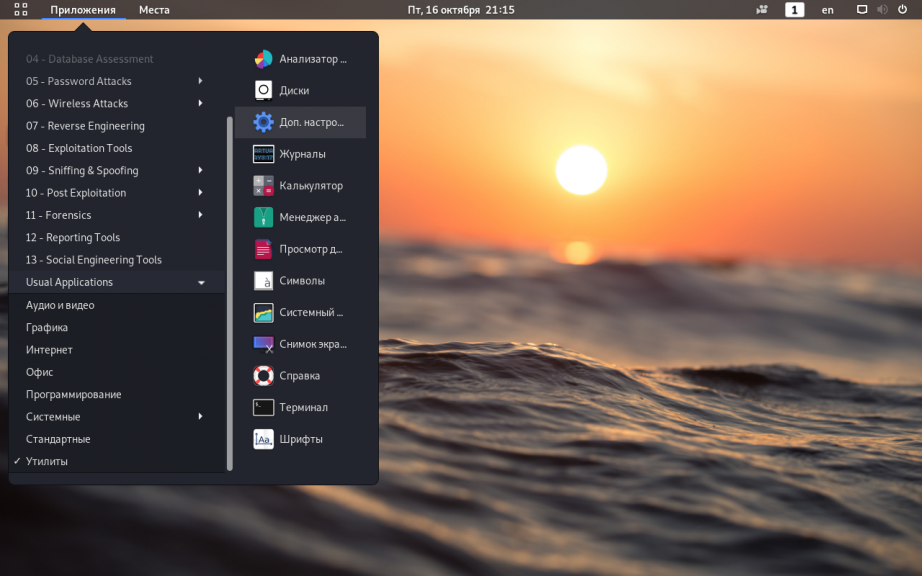
Откроется стандартное окно программы:
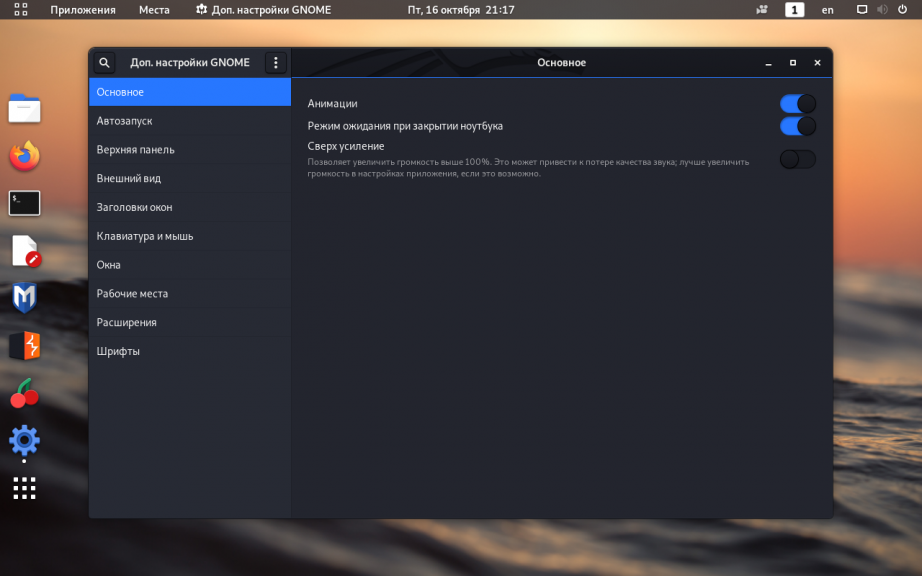
В нём можно изменять настройки автозапуска программ, окон, мыши, клавиатуры и шрифтов.
5. Отключение блокировки экрана
Чтобы выключить блокировку экрана в Kali Linux достаточно кликнуть по рабочему столу и открыть Настройки дисплея:

В открывшемся окне перейдите в раздел Конфиденциальность => Блокировка экрана. Переведите опцию Автоматическая блокировка экрана в крайнее левое положение (выключено):
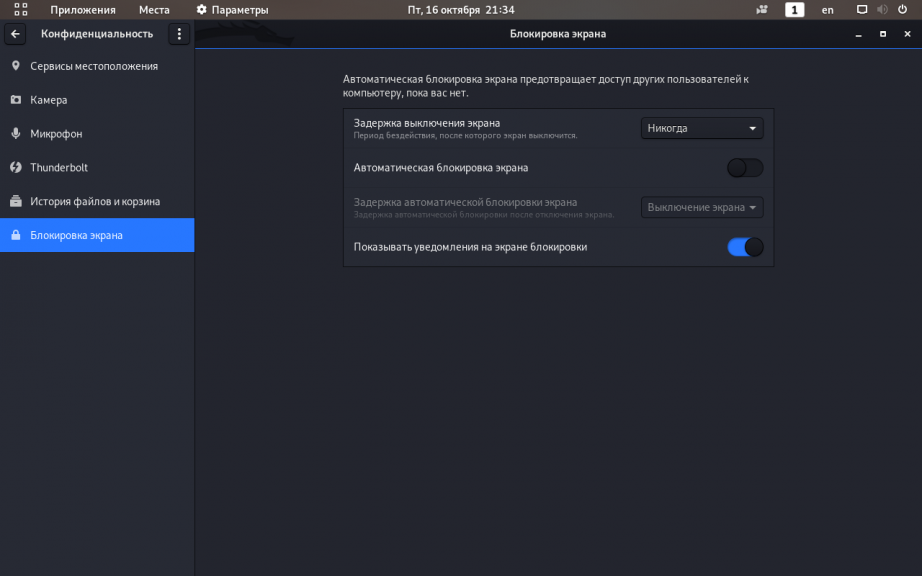
6. Настройка раскладки клавиатуры
Чтобы изменить комбинацию клавиш для переключения раскладки клавиатуры откройте Дополнительные настройки GNOME, перейдите во вкладку Клавиатура и мышь, затем нажмите на кнопку Дополнительные параметры раскладки:
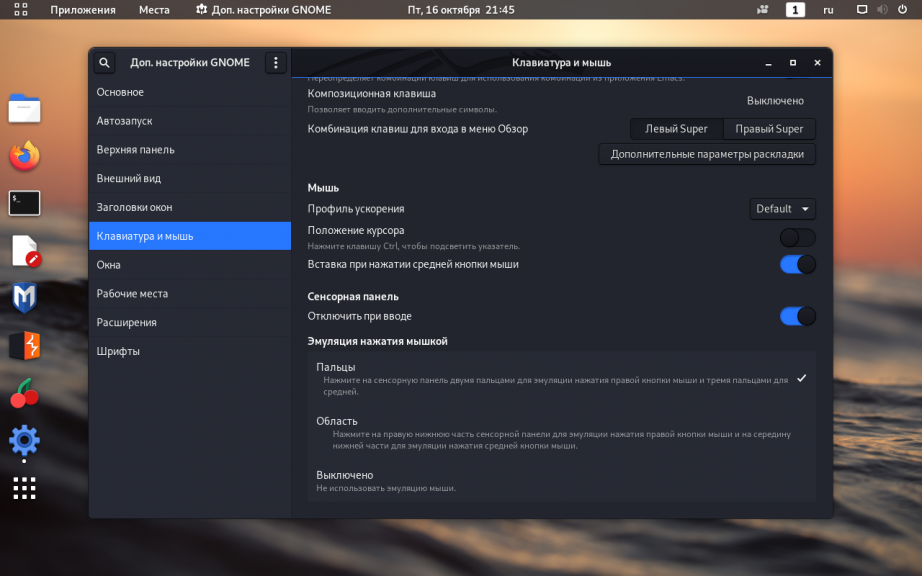
Раскройте меню Переключение на другую раскладку и отметьте флажок напротив нужной вам комбинации (в данном примере выбрана комбинация Alt+Shift):
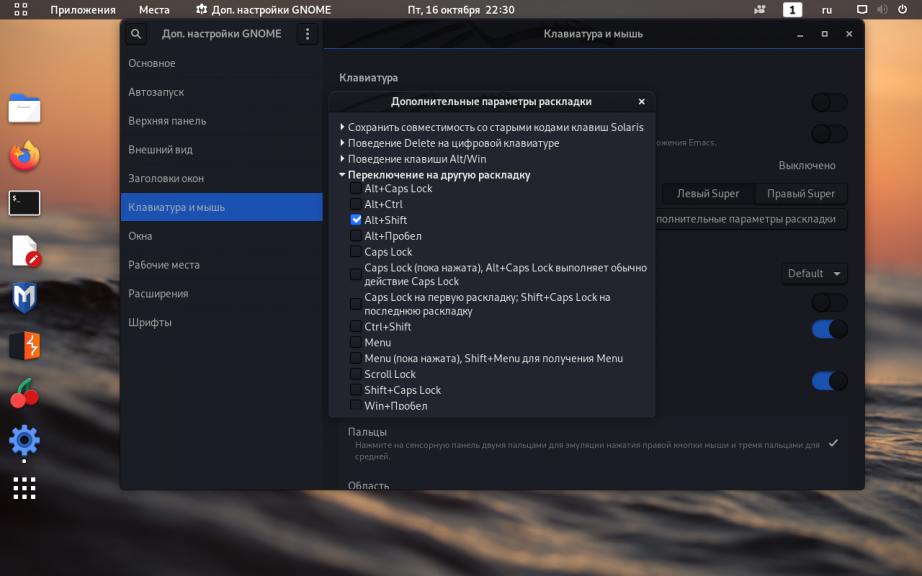
7. Автоматический вход в систему
Чтобы при запуске операционной системы каждый раз не вводить пароль для входа, через главное меню откройте утилиту Параметры:

Перейдите на вкладку Пользователи и в правом верхнем углу окна нажмите кнопку Разблокировать (потребуется пароль суперпользователя), чтобы у вас появилась возможность изменять настройки:
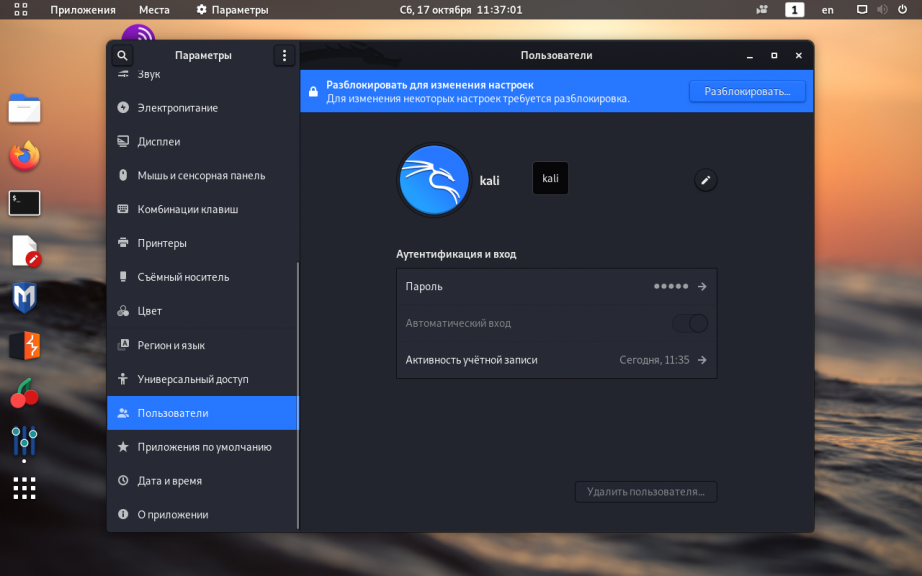
Переведите переключатель опции Автоматический вход в крайнее правое положение (включено):
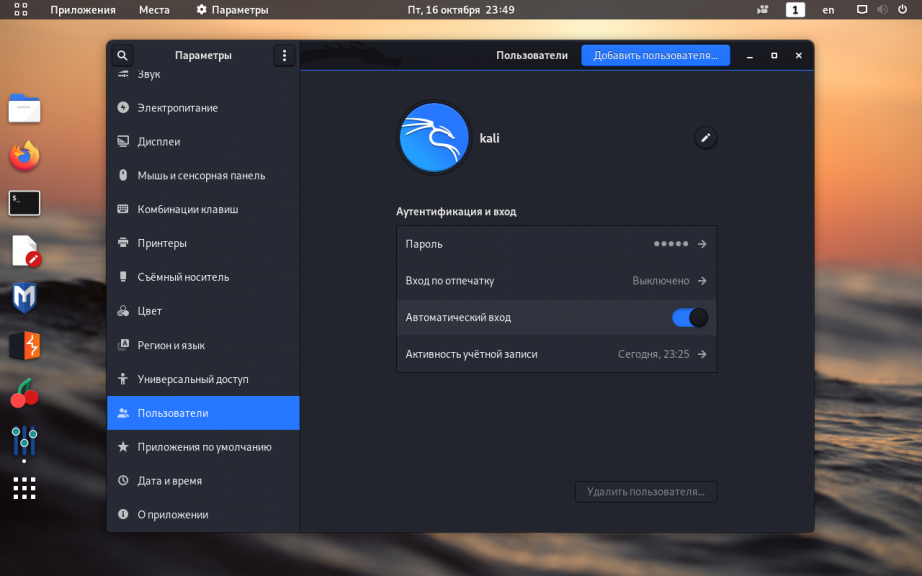
8. Установка Tor Browser
Чтобы обеспечить себе дополнительную анонимность в интернете, при просмотре вебсайтов, лучше всего использовать Tor-браузер. Для его установки зайдите на официальную страницу проекта TOR и скачайте нужную вам версию. В данном примере будет скачана 64-битная русская версия:
wget https://www.torproject.org/dist/torbrowser/10.0.1/tor-browser-linux64-10.0.1_ru.tar.xz
Распакуйте скачанный архив командой:
tar xvfJ tor-browser-linux64-10.0.1_ru.tar.xz
Затем выполните такую команду:
mv tor-browser*/Browser/ /home/kali/
Здесь /home/kali/ —в данном примере домашняя директория пользователя. В результате такой установки, путь к запускаемому файлу программы Tor-браузер будет такой:
/home/kali/Browser/start-tor-browser
Уже сейчас Tor-браузером можно пользоваться, просто запустите этот файл.
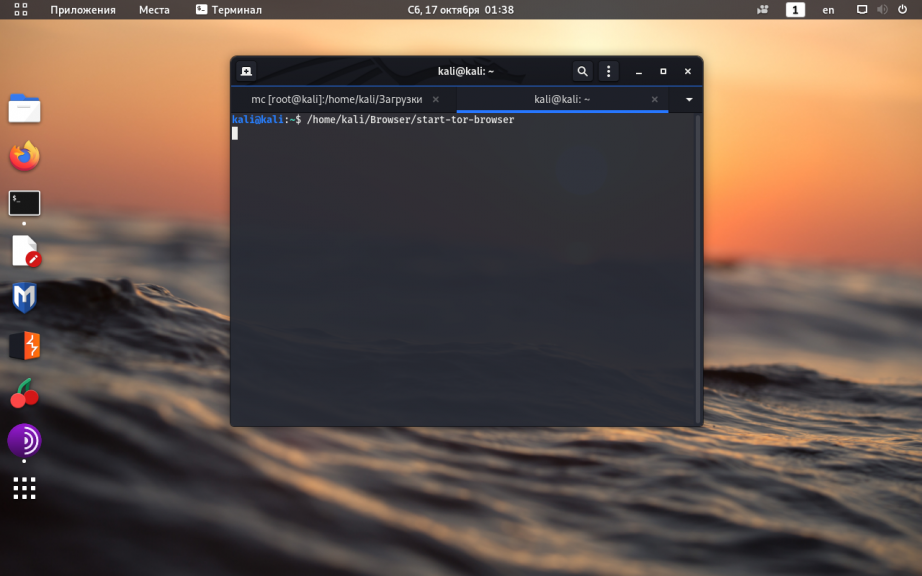
Но удобнее создать для него ярлык на рабочем столе. Отредактируйте файл:
nano Рабочий стол/Tor_Browser.desktop
Впишите в него следующий текст:
[Desktop Entry]
Name=Tor Browser
Encoding=UTF-8
Exec=sh -c "/home/kali/Browser/start-tor-browser "
Icon=/home/kali/Browser/browser/chrome/icons/default/default48.png
StartupNotify=false
Terminal=false
Type=Application
Если всё сделано верно, при нажатии на ярлык откроется окно браузера Tor:
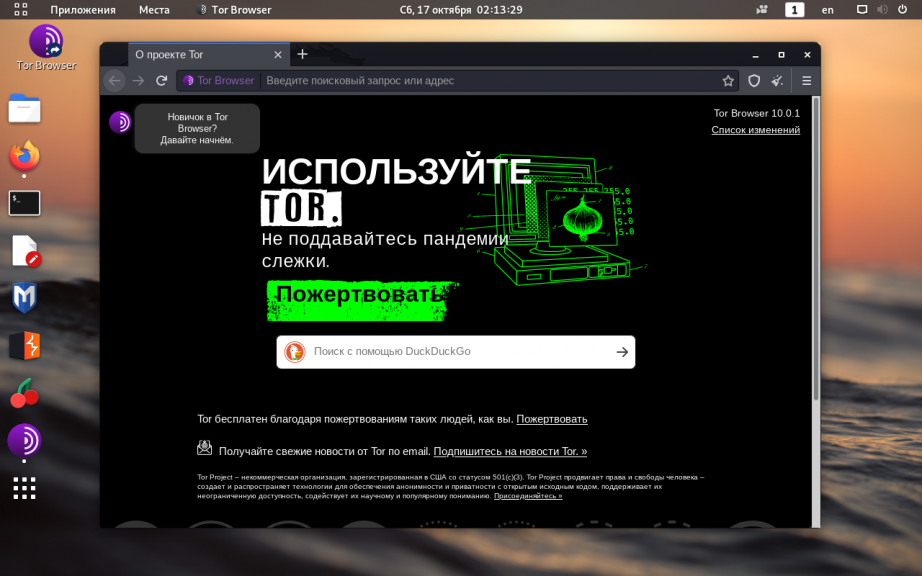
9. Установка архиваторов
По умолчанию, в большинстве Linux операционных систем, в качестве архиваторов используются программы tar и gzip. Но бывают ситуации, когда требуются архиваторы, работающие с другими форматами, например — zip, 7z, rar. Установить эти утилиты можно командой:
sudo apt install unrar unace rar unrar p7zip zip unzip p7zip-full p7zip-rar file-roller
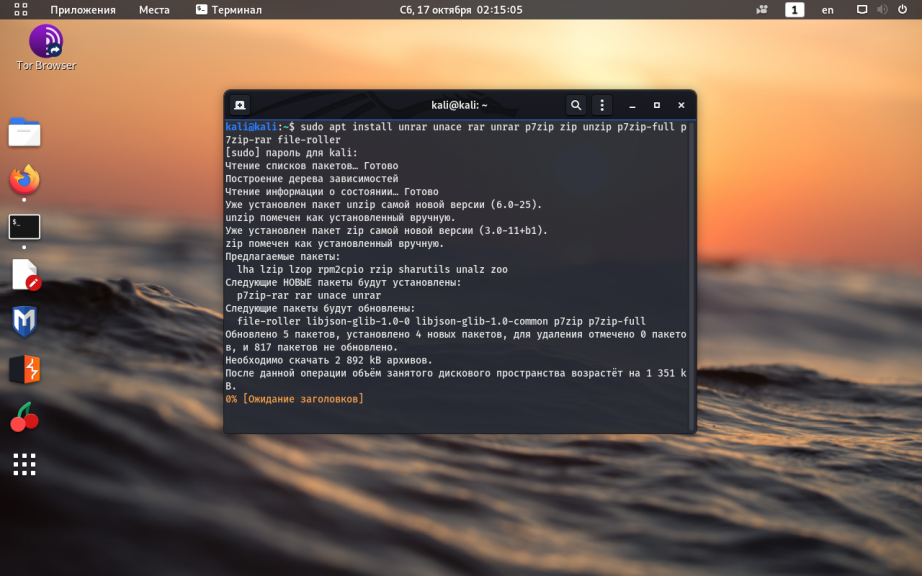
10. Установка GDebi
Kali Linux основана на операционной системе Debian и по умолчанию работает с установочными пакетами deb. Обычно, для установки программы из deb-файла применяется программа dpkg.
Однако dpkg не умеет разрешать зависимости при установке программы. Вместо неё лучше использовать программу gdebi, у которой нет такого недостатка. Установить gdebi можно командой:
sudo apt install gdebi
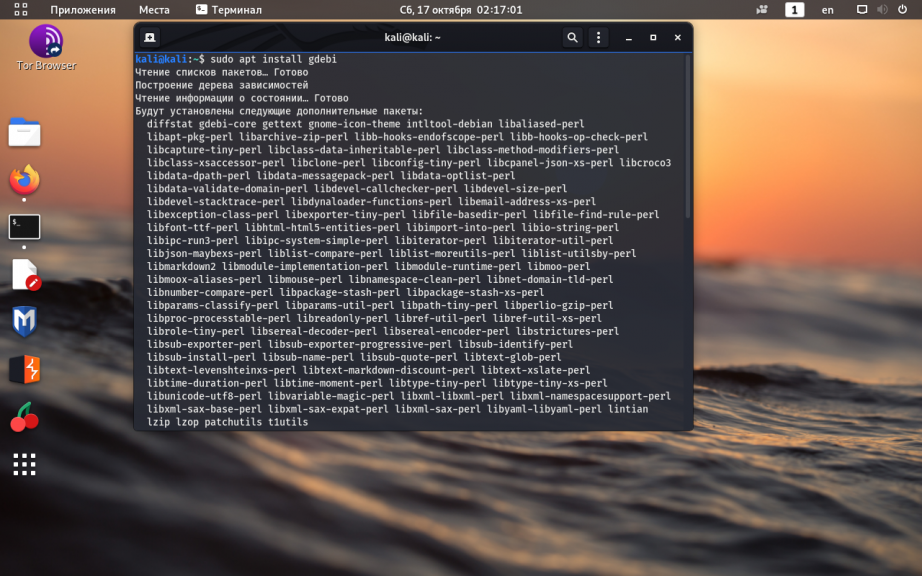
11. Установка htop и nethogs
Для удобного мониторинга системных ресурсов и полосы пропускания сетевого трафика можно установить утилиты htop и nethogs:
sudo apt install htop nethogs
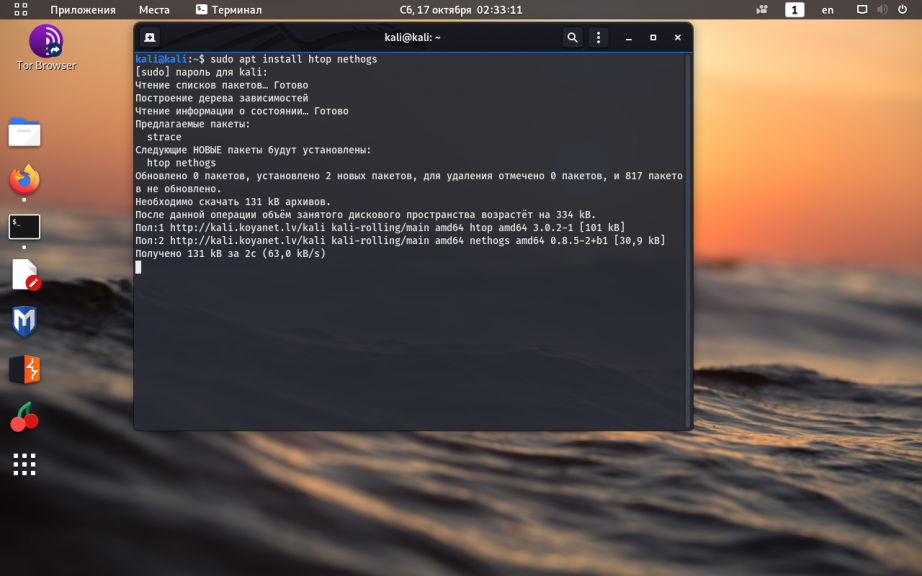
12. Установка FileZilla
Одним из самых удобных клиентов FTP с открытым исходным кодом, по праву считается FileZilla. Установите её командой:
sudo apt install filezilla filezilla-common
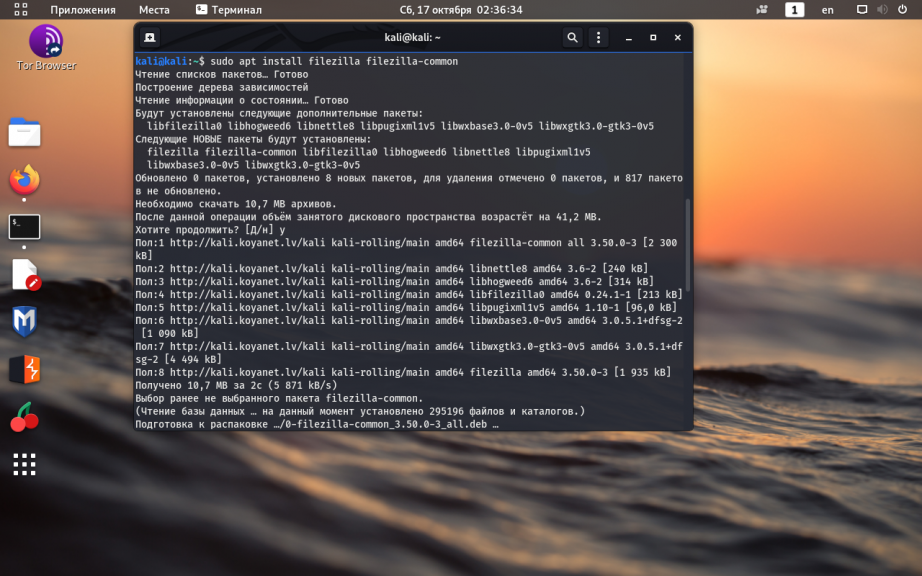
13. Установка драйверов Nvidia
Если вам необходимо использовать все возможности вашей видеокарты, необходимо установить для неё драйвер. В примере ниже описывается установка драйверов NVIDIA. Для этого выполните:
sudo apt install nvidia-driver nvidia-cuda-toolkit
Теперь настройка Kali Linux почти завершена.
Выводы
Настройка Kali Linux после установки завершена. На самом деле, администрирование Kali Linux мало чем отличается от Debian или Ubuntu. Ввиду того, что эта операционная система в большей степени предназначена для специалистов в области информационной безопасности и разного рода узконаправленных в этой сфере задач, разработчики убрали некоторые программы, облегчающие настройку ОС, оформление рабочего стола, работу с мультимедийными файлами, а также элементы украшений интерфейса. Но потратив немного времени и установив вручную недостающие элементы, её вполне можно использовать как обычную рабочую станцию Linux.
Автор t8k1, 26 ноября 2017, 23:03:16
« назад — далее »
0 Пользователи и 1 гость просматривают эту тему.
t8k1
-

- Новичок форума
- Сообщения: 7
- Записан
Здравствуйте. Ставлю debian-9.2.1-amd64-netinst.iso в режиме эксперта. При выборе страны я выбрал Швецию, при настройке менеджера пакетов протокол https. Дальше предлагают вручную ввести имя зеркала архива Debian и каталог зеркала архива Debian. В поле каталог уже написано «/debian/».
В поле имя зеркала архива Debian пробовал вводить:
ftp.se.debian.org/debian/
https://ftp.se.debian.org/debian/
https://se.debian.org/debian/
[ftp.se.debian.org/debian/][80]
[https://ftp.se.debian.org/debian/][80]
[https://se.debian.org/debian/][80]
В поле каталог зеркала архива Debian вводил:
/debian/dists/stretch/main
/debian/dists/stretch/main/
/debian/dists/stretch/main/binary-amd64
/debian/dists/stretch/main/binary-amd64/
Отвечает:
Проблема с зеркалом архива Debian
Обнаружена ошибка при попытке использовать указанное зеркало архива Debian.
Возможные причины ошибки: выбрано неправильное зеркало; зеркало недоступно(возможно из за проблем с сетью); нерабочее зеркало (например из-за неправильного используемого файла Release); зеркало не поддерживает нужную версию Debian.
По Alt+F4 перейти не могу. Почему?
Возможно нужно указать другой или более глубокий каталог? Если да, то какой?
Соединение по кабелю. Интернет есть, проверено. До установки заходил в сеть на старой оси и сейчас пишу из 2го пк через тот-же роутер.
t8k1
-

- Новичок форума
- Сообщения: 7
- Записан
Доступ к зеркалу есть.
Не помогло. Та-же ошибка.
В окне ошибки после нажатия продолжить, меня вернуло в окно настройки менеджера пакетов с изменённым именем зеркала архива Debian на ftp.se.debian.org/debian/.
Каталог зеркала архива Debian без изменений: /debian/
t8k1, в Debian 9 присутствует какая то странная ошибка в установщике. У кого то она возникает, у кого то нет.
Пробуйте установку с CD или DVD образа.
t8k1
-

- Новичок форума
- Сообщения: 7
- Записан
- Русскоязычное сообщество Debian GNU/Linux
-
►
-
►
Установка Debian -
►
Проблема при установке debian netinst
Во время графической установки Debian 8.3 (сетевой установщик, netinst CD) остановился на настройке менеджера пакетов, не выбирает зеркало. Пробовал уже пару десятков зеркал (не указывал прокси, оставил поле пустым) но все они выдают ошибку
Проблема с зеркалом архива Debian
Обнаружена ошибка при попытке использовать указанное зеркало архива Debian.
Возможные причины ошибки: выбрано неправильное зеркало; зеркало недоступно(возможно из за проблем с сетью); нерабочее зеркало (например из-за неправильного используемого файла Release); зеркало не поддерживает нужную версию Debian.
-
Вопрос заданболее трёх лет назад
-
14272 просмотра
Это проблема с сетью, а не с зеркалом.
Поставить минимальную систему, потом настроить сеть и уже ставить остальное.
Фирмвари многие в Дебьяне в non-free, потому на CD их быть не может.
Другой вариант: скачать заранее пакет с нужной фирмварью и подсунуть инсталлятору во время установки. Подробности см. в руководстве по установке (на офсайте; там всё расписано).
Пригласить эксперта
-
Показать ещё
Загружается…
23 июн. 2023, в 23:15
30000 руб./за проект
23 июн. 2023, в 23:10
15000 руб./за проект
23 июн. 2023, в 21:51
25000 руб./за проект
Минуточку внимания
I just downloaded a copy of the Debian 8.11 net installer from here: https://cdimage.debian.org/cdimage/arch … etinst.iso
I was going through the install as normal, but when it got to network mirror I get:
An error has been detected when trying to use the specified Debian archive mirror.
Possible reasons… incorrect mirror, mirror not available, mirror broken, mirror does not support the correct Debian version.
Please check specified mirror or try a different one.
I tried a bunch of them, but they all do the same thing. I’ve never had this issue when installing Debian before. I am using the net installer for amd64, graphical installer (though I don’t install with a GUI). I’m installing as a VM in HyperV, on a server currently running both a Debian 10 and Debian 11 VM. The VM is configured exactly the same way. I don’t have a network issue, presumably the mirrors are valid since I can ping some of them…
Is there any chance that somehow support for Debian 8 has been removed from some mirrors? If so, how should I proceed here? I’m pretty sure I’ll need the net installer since I’ll have to be able to install a large number of packages when I’m logged in.
For context, I am trying to debug some software where it’s been narrowed down that a major regression was introduced into it in 2014. However, due to the complexity of the project, and the age of releases at that time, it doesn’t compile on newer Debian versions. So I don’t think I have any choice but to try to install it on Debian 8.11, which is probably the newest Debian release that would work seamlessly.
Many thanks in advance!
I am trying to install Debian 8.8 as a VM on a Windows 10 machine, Hyper-V. I have downloaded the appropriate version, created the VM and Virtual Switch. I started to install the OS from an IOS file and all went well until I had to connect to a mirror site. No matter what site I visited I received the following error.
I was initially trying to connect to ftp.us.debian.org. I can ping this address successfully and connect to it from a browser but not during the VM install.
I have looked up this problem and have eliminated all of the possible suspects but still the install fails to install the GUI version of the OS. It just seems to complete a basic install, what appears to be just a CLI, but even this doesn’t look correct as no commands can be run from the CLI.
Has anyone have any suggestions?
